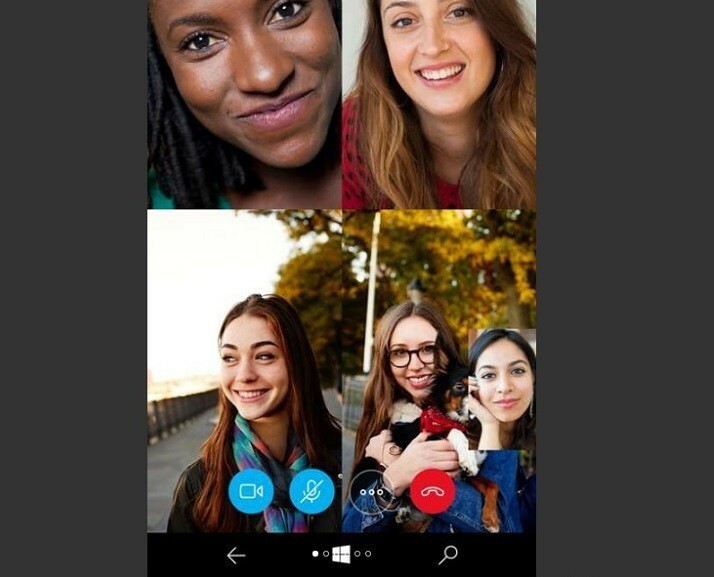- Skype er en direktemeldingstjeneste som lar deg ringe og dele filer.
- Noen brukere rapporterte at Skype-taleposten deres ikke fungerer som den skal.
- For å løse dette problemet, må du sørge for at viderekobling er aktivert. Alternativt kan du prøve å deaktivere viderekobling midlertidig.
- Vi dekket et bredt spekter av Skype-problemer, og hvis du leter etter flere Skype-guider, foreslår vi at du sjekker vår Skype-hub.

Denne programvaren vil holde driverne dine i gang, og dermed beskytte deg mot vanlige datamaskinfeil og maskinvarefeil. Sjekk alle driverne dine nå i 3 enkle trinn:
- Last ned DriverFix (bekreftet nedlastningsfil).
- Klikk Start søk for å finne alle problematiske drivere.
- Klikk Oppdater drivere for å få nye versjoner og unngå systemfeil.
- DriverFix er lastet ned av 0 lesere denne måneden.
Skype gir et veldig nyttig nettverksverktøy for enkeltpersoner og bedrifter, men noen ganger fungerer ikke Skype-taleposten din. Flere grunner kan føre til at Skype-telefonsvareren ikke fungerer, og i dag viser vi deg hvordan du løser dem.
Hvordan fikser jeg Skype Voicemail-problemer på din PC? For det første, gå til Skype-innstillinger og sørg for at viderekobling er aktivert.
Hvis det er det, må du deaktivere viderekobling midlertidig eller justere personverninnstillingene og la alle ringe Skype-nummeret ditt.
Hva gjør jeg hvis Skype Voicemail ikke fungerer?
- Sjekk om viderekobling er aktivert
- Deaktiver midlertidig viderekobling
- Endre personverninnstillinger
- Sørg for å konfigurere Skype-telefonsvarer riktig
1. Sjekk om viderekobling er aktivert
- Logg på riktig måte på Skype-kontoen din.
- Gå til Administrer funksjoner og velg Viderekobling og telefonsvarer.

- Forsikre deg om at viderekobling er Aktivert.
- Gå til Skype-profilbildet øverst for å klikke på Logg ut.
- Logg deg på igjen. Dette skal bidra til å løse problemene med talemeldingsproblemet og aktivere telefonsvarer.
2. Deaktiver midlertidig viderekobling
- Logg av Skype-kontoen.
- Lukk Skype-applikasjonen.
- Start Skype URL på https://www.skype.com/en/

- Logg inn på Skype-konto via Min konto på Skype-nettstedet.
- Lokaliser Administrer funksjoner og velg Viderekobling og telefonsvarer.
- Undersøk Viderekobling alternativet for å deaktivere det.
- Vent tålmodig i 3 til 5 minutter før du aktiverer viderekoblingsalternativet på nytt.
- Logg av Skype-nettstedet.
- Åpne Skype-applikasjonen på nytt og logg på Skype-kontoen.
Dette bør ta seg av problemet, og Skype-telefonsvareren skal begynne å fungere ordentlig igjen.
3. Endre personverninnstillinger
- Fra Skype innstillinger gå til Verktøy og så Alternativer.
- Å velge Personvern og så Tillat samtaler til Skype-numrene mine og klikk på Hvem som helst.
- Klikk på Lagre alternativ.
Sjekk nå om problemet er løst.
4. Sørg for å konfigurere Skype-telefonsvarer riktig
- Gå til Skype-klientsiden.
- Logg på Skype og velg Alternativer.
- Finn Verktøy Meny.
- Under menyen sikre at Motta ubesvarte anrop som talemelding er aktivert eller sjekket.
Det er bare et par løsninger som kan hjelpe deg hvis Skype-telefonsvareren din ikke fungerer. Sørg for å prøve alle løsningene våre og gi oss beskjed i kommentarfeltet hvis du fant dem nyttige.
ofte stilte spørsmål
For å sjekke Skype-talepost, klikker du bare på tastaturikonet og klikker deretter på talepostikonet. Velg nå telefonsvareren du vil spille.
Ja, Skype for Business støtter fullstendig talepostfunksjonen.
For å slå av talepost på Skype for Business, gå til Skypes nettsted og logg på. Gå til Administrer funksjoner> Viderekobling og deaktivering av talepostfunksjonen derfra.
Hvis mikrofonen din ikke fungerer, er den sannsynligvis ikke konfigurert riktig på Skype. Gå til Skype-innstillinger> Lyd og video og konfigurer mikrofonen din der.
For å sjekke Skype-talepost, klikker du bare på tastaturikonet og klikker deretter på talepostikonet. Velg nå telefonsvareren du vil spille.
Ja, Skype for Business støtter fullstendig talepostfunksjonen.
For å slå av talepost på Skype for Business, gå til Skypes nettsted og logg på. Gå til Administrer funksjoner> Viderekobling og deaktiver talepostfunksjonen derfra.
Hvis mikrofonen din ikke fungerer, er den sannsynligvis ikke konfigurert riktig på Skype. Gå til Skype-innstillinger> Lyd og video og konfigurer mikrofonen din der.